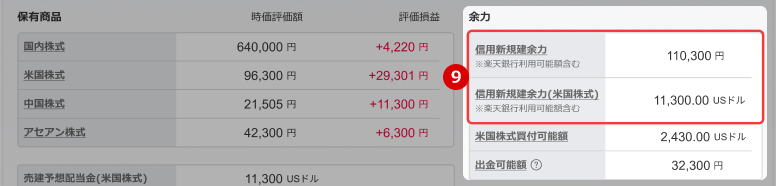ホーム画面の見方
ホーム画面ではお客様の資産状況の確認、各種商品・サービスを探すことができます。
資産状況の確認
資産合計や商品ごとの資産状況、買付余力などお客様の資産状況が確認できます。
金額の表示設定

- 1 「金額非表示」をクリックすると、資産合計、買付可能額を非表示にすることができます。再度金額を表示する場合は「金額表示」をクリックすると表示することができます。
- 2 「前日比、前月比、評価損益」に切り替えることができます。
商品ごとの資産状況を確認

- 3 残高のある商品一覧が表示されます。
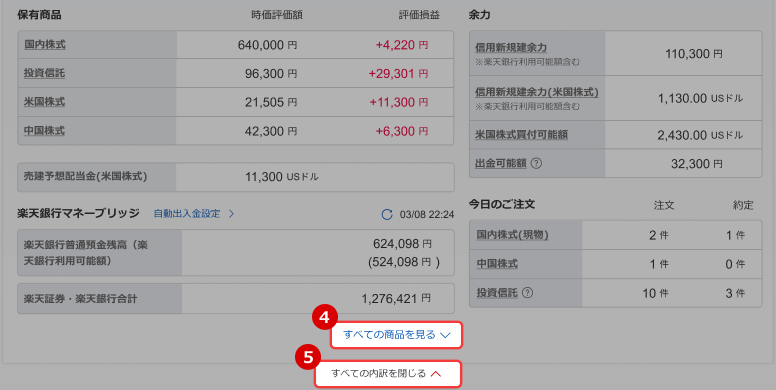
- 4 全ての商品一覧が表示されます。保有していない商品も一覧に表示することができます。 ※ FX(証拠金)、MT4証拠金は含まれておりません。
- 5 残高のある商品一覧が非表示となります。
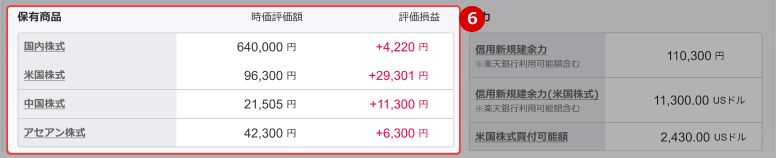
-
6
保有している商品の商品別の現在の評価額と、上記のプルダウンで選択した「前日比、前月比、評価損益」のいずれかが表示されます。
下線が付いている各商品名をクリックすると、商品別の「保有商品一覧」画面に遷移します。「保有商品一覧」画面では、個別銘柄の現在の評価額等がご確認いただけます。
楽天銀行と連携(マネーブリッジ)
口座間の資金移動が簡単になったり、普通預金の優遇金利が適用されます。
-
※
マネーブリッジのお申込みには楽天銀行の口座が必要です。

- 7 更新ボタンをクリックすると、楽天銀行の普通預金の最新残高を確認することができます。
楽天銀行マネーブリッジ未加入の場合

- 8 「マネーブリッジ申込」ボタンからお申込みください。
買付余力の確認
商品ごとの資産状況が確認できます。
-
※
投資信託の評価額は、速報値を元に算出しております。
更新日は、基準価額横に記載の日付をご確認ください。
(速報値表示時間~(夜間メンテナンス開始前)、確報値表示時間(夜間メンテナンス終了後)~) -
※
前日比表示について
- 資産合計の前日比について
投資信託の約定がある場合、投資信託の約定金額が預り金へ振替となるタイミングは約定日の翌朝となるため、預り金の前日比は0円で表示されます。それにより、資産合計の前日比が約定金額分多く(もしくは少なく)表示されます。 - 預り金の前日比について
投資信託の約定がある場合、投資信託の約定金額が預り金へ振替となるタイミングは約定日の翌朝となるため、預り金の前日比に投資信託の約定金額は反映されません。 - 日本株の前日比について
お取引の当日は、源泉徴収税、手数料は仮計算のため、実際の数値と異なる場合があります。
手数料無料ETF、いちにち信用でのお取引、現物株式で同一銘柄を日計りした場合等に発生します。
翌朝のメンテナンス終了後、正しい数値となります。 - 米国株式の前日比について
- ① 日本時間頃~米国株式市場 取引開始まで
前日終値(ドル)×数量×為替レート − 前々日終値(円)×数量 - ② 米国株式市場 取引開始~翌頃まで
現在値(ドル)×数量×為替レート − 前々日終値(円)×数量
- 注1:米国株式市場の取引開始時刻は通常、夏時間はとなります。
-
注2:国内が祝日の場合は翌営業日朝までデータの更新が行われないため、米国株式の前日比は正しく表示されません。
【例】 国内日付 比較対象となる前日値(米国現地日付) 7月12日(金) 7月10日(水)終値 7月13日(土) 7月11日(木)終値 7月15日(月)※国内の祝日 7月11日(木)終値 7月16日(火) 7月11日(木)終値 7月17日(水) 7月15日(月)終値
- ① 日本時間頃~米国株式市場 取引開始まで
- 夜間取引で国内株式をお取引された場合、翌営業日の8:00から16:00の間の日中取引と合わせて表示します。
- 資産合計の前日比について
-
※
預り金または信用取引保証金の表示金額について
- 指定日出金をされた場合、指定日当日の朝メンテナンス後(概ねころ)、預り金または国内株式信用取引保証金から差し引かれます。
- 預り金は、国内株式現物取引の当日約定した手数料を差し引いて表示しております。なお、いちにち定額コースの場合は、夕方メンテナンス後(概ねころ)に信用取引も含め、確定した手数料を預り金から差し引きます。
- 信用取引の決済益/信用代用の現物株式売却益が発生した場合、当日取引分の譲渡益税(仮計算)を差し引いた金額を信用取引保証金に表示しております。譲渡益税分(仮計算)は、預り金に表示しております。取引日の翌朝メンテナンス後(概ねころ)に、正しい金額が表示されます。
- 信用代用以外の現物株式売却益が発生した場合、当日取引分の譲渡益税(仮計算)を差し引いた金額を預り金に表示しております。取引日の翌朝メンテナンス後(概ねころ)に、正しい金額が表示されます。
- 信用取引口座を開設されたお客様の場合、上記ケース以外にも預り金・取引余力が一定条件や時間帯において、仮計算の金額が表示される場合がございます。正しい金額はお取引の翌朝メンテナンス後(概ねころ)に改めてご確認ください。
-
※
楽天証券・楽天銀行合計について
- マネーブリッジを利用されている場合に表示されます。
- 合計額に信用評価損益は含まれません。
信用、FX、先物オプション、海外先物の証拠金(保証金)振替時のご注意
証拠金(保証金)から預り金、預り金から証拠金(保証金)へ振替を行った場合、メンバートップ画面において、証拠金(保証金)、預り金、前日比が正しく表示されない場合があります。
正しい金額については、各画面でご確認いただきますようお願いいたします。
- 【事象】
-
-
※
信用、先物オプション、海外先物
- から翌朝までに振替分が正しく表示されない場合があります。
-
※
FX
- 全ての振替分が正しく表示されない場合があります。
-
- 【正しい金額が確認できる画面】
-
-
※
信用
- PCサイトにログイン後、「マイメニュー」→入出金・振替「保証金・証拠金振替」
-
※
先物オプション
- MarketSpeed(Win版):総合>先物オプション関連の証拠金振替指示
- MarketSpeedⅡ(Win版):総合>先物オプション関連の証拠金振替指示
- iSpeed 先物:メニュー>資産・口座>証拠金情報
-
※
FX
- Market Speed FX...口座情報>入出金予定額
- iSPEED FX...口座>入出金予定額
- 楽天FXウェブ...口座>口座情報>入出金予定額
-
注文状況の確認
今日のご注文

-
1
ご注文がある場合、注文件数と約定件数を表示します。
なお、1つの注文に対し約定が複数回に分かれた場合は、約定回数を約定件数として表示します。 ※ 夜間取引で国内株式をお取引された場合、翌営業日のからの間の日中取引と同じ扱いとなります。
ショートカットの活用
ショートカット機能には直近に閲覧した「最近見た画面」と、よく使う画面を登録できる「マイショートカット」があります。最大5画面まで表示可能です。
最近見た画面
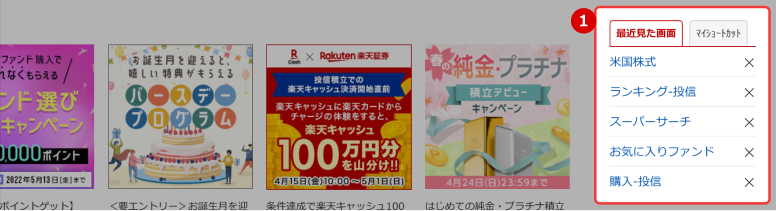
- 1 直近に閲覧した画面が表示されます。右側の×印をクリックすると、一覧より削除されます。
マイショートカット
【アイコン例】

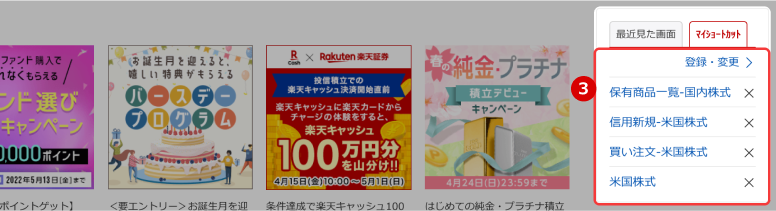
- 2 一部対象ページに表示されている星型またはクリップのアイコンをクリックすると、「マイショートカット」一覧に登録することができます。
- 3 登録、変更、削除は「登録・変更」クリック後の画面にて操作いただけます。右側の×印からでも削除可能です。
各種口座開設
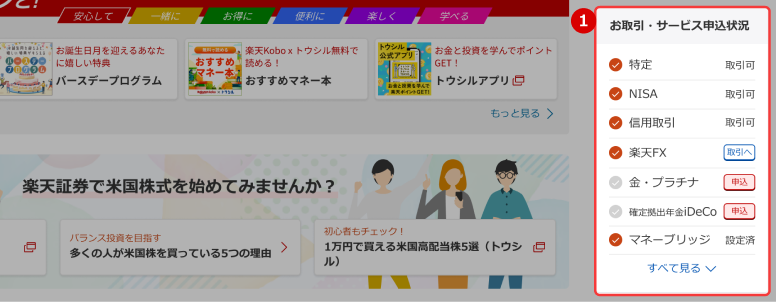
- 1 NISA、信用取引、楽天FX、金・プラチナ、確定拠出年金iDeCo、マネーブリッジなどの開設状況を確認できます。状況欄に「申込」と表示されている場合には、口座開設の申込みができます。
自動ログアウト

- 1 「OFF」にすると自動ログアウトが停止し、ログイン状態が継続します。 ※ 画像は「ON」の状態。この機能はセキュリティ保護のため、ログインする度に設定が「ON」になります。